Apple 휴대폰에서 스크린샷 찍는 방법 자세한 설명: Apple 휴대폰에서 스크린샷 찍는 방법
PHP 편집자 Xinyi가 Apple 휴대폰에서 스크린샷을 찍는 방법을 자세히 설명합니다. 세계에서 가장 인기 있는 스마트폰 중 하나인 Apple의 스크린샷 기능은 매우 유용합니다. 스크린샷을 찍으면 화면의 중요한 정보를 기록하고, 흥미로운 콘텐츠를 다른 사람과 공유하거나, 중요한 파일을 저장하는 등의 작업에 도움이 될 수 있습니다. 이 기사에서는 Apple 휴대폰에서 스크린샷을 찍는 몇 가지 방법을 자세히 소개하여 이 기술을 빠르게 익히고 휴대폰 사용 편의성을 향상시킬 수 있습니다.
Apple 휴대폰에서 스크린샷을 찍는 방법은 매우 유연합니다. 일반적으로 사용되는 스크린샷 방법은 세 가지입니다. 첫 번째는 전원 버튼과 볼륨 + 키를 동시에 눌러 스크린샷을 찍는 것이고, 두 번째는 터치 아이콘 정의를 설정하여 스크린샷을 찍는 것이고, 세 번째는 사용자 지정 작업을 통해 스크린샷을 찍는 것입니다.


1. 전원 버튼과 볼륨 + 버튼을 동시에 눌러 스크린샷을 찍습니다.
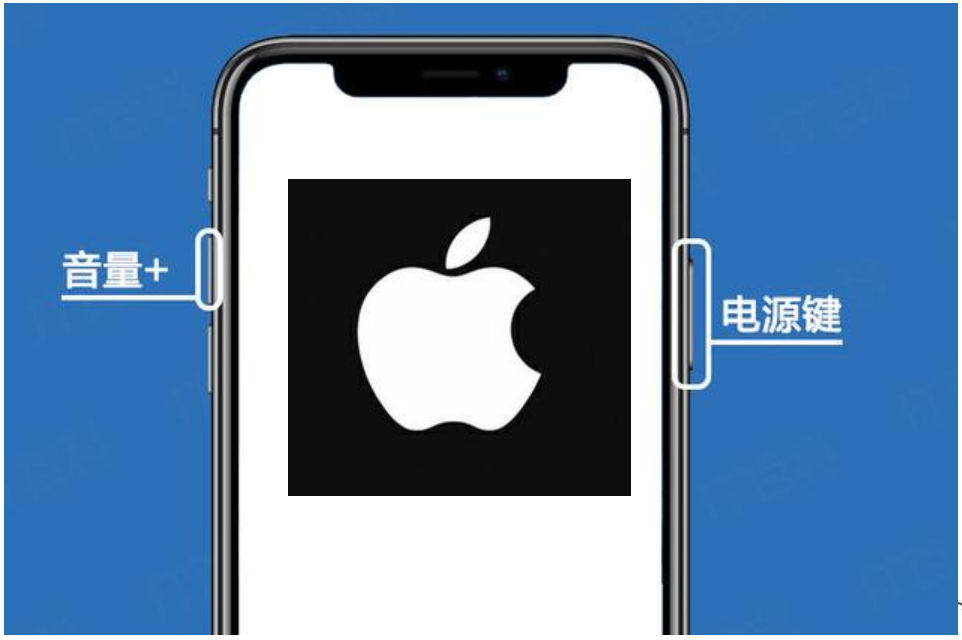
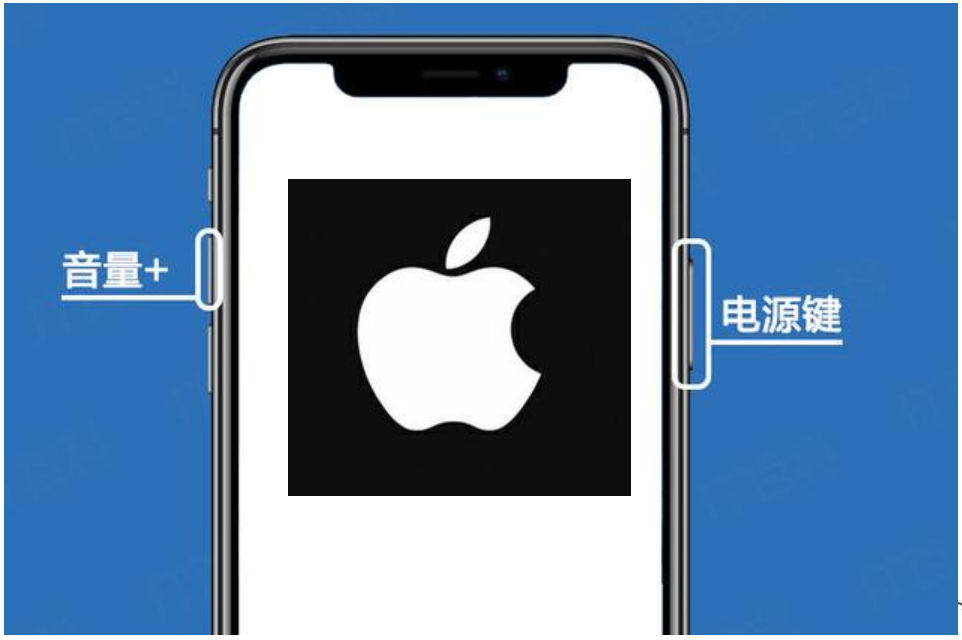
2. Apple 운영 체제에서 "설정"을 클릭하고 "설정"에서 "접근성" 옵션을 선택하세요.
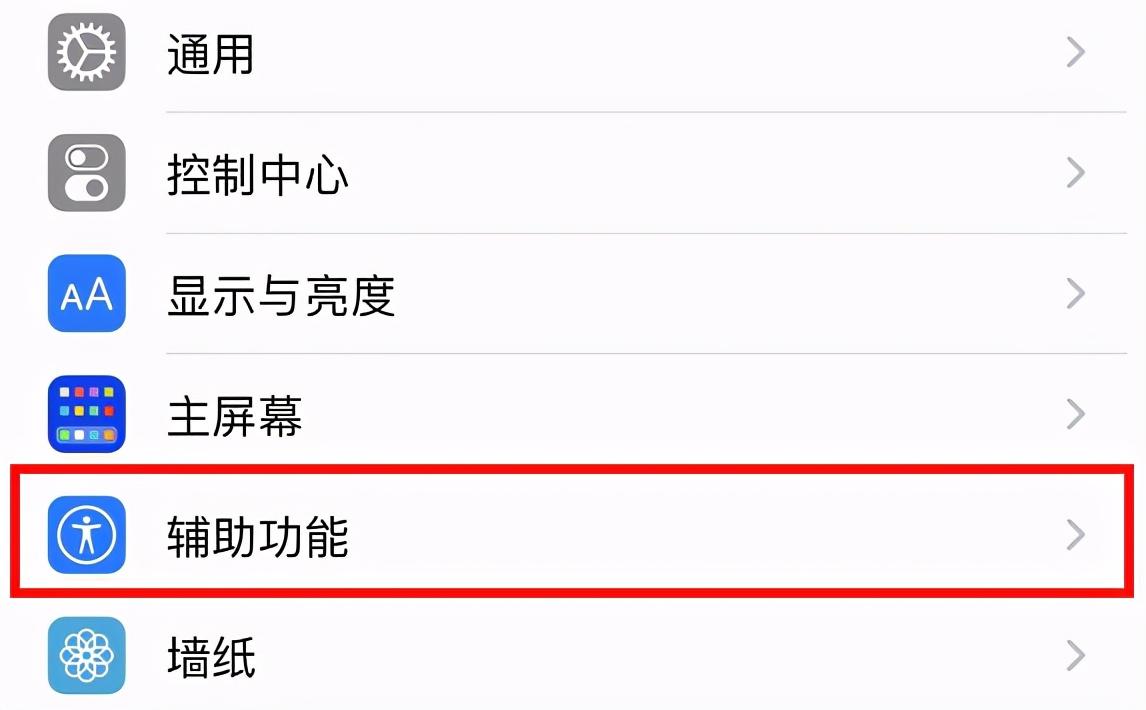
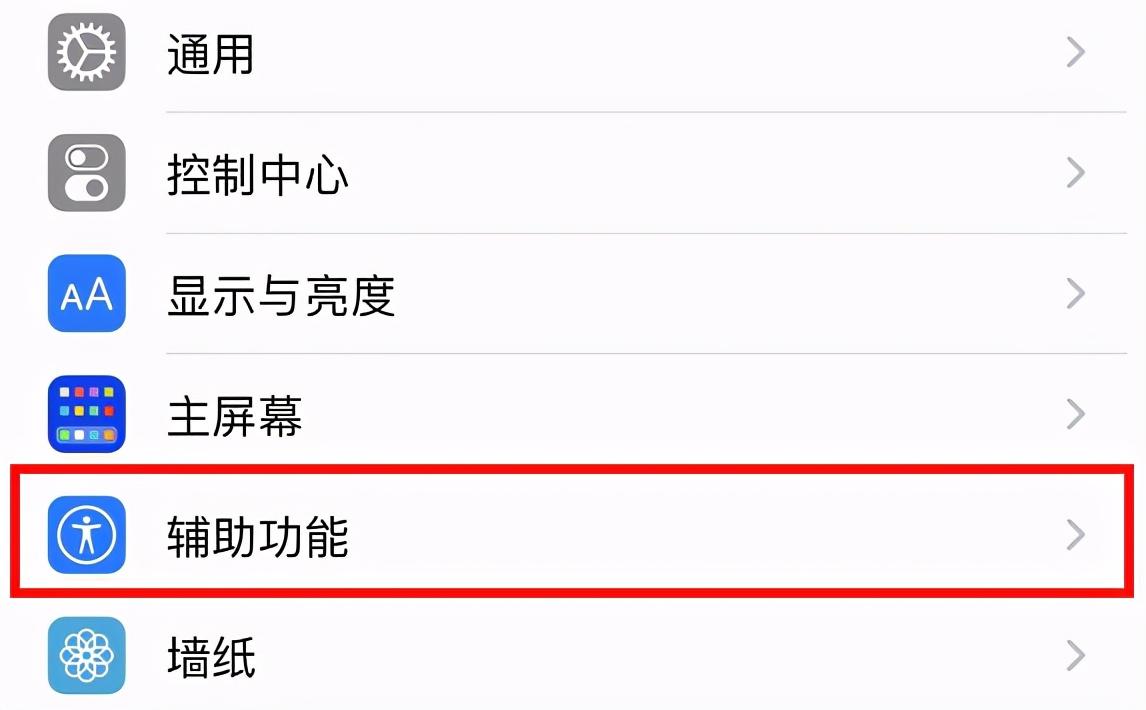
3. '접근성' 설정에서 '터치' 옵션을 클릭하세요.
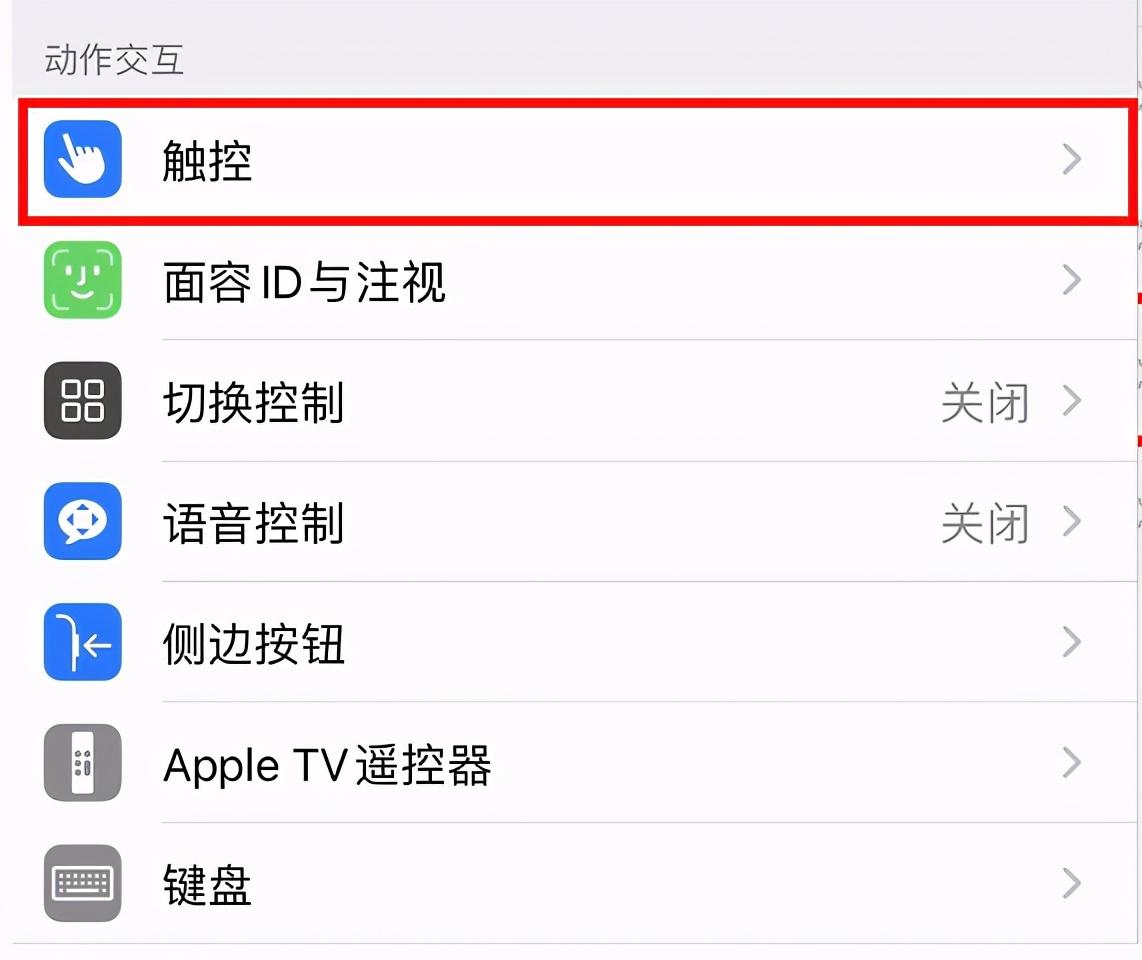
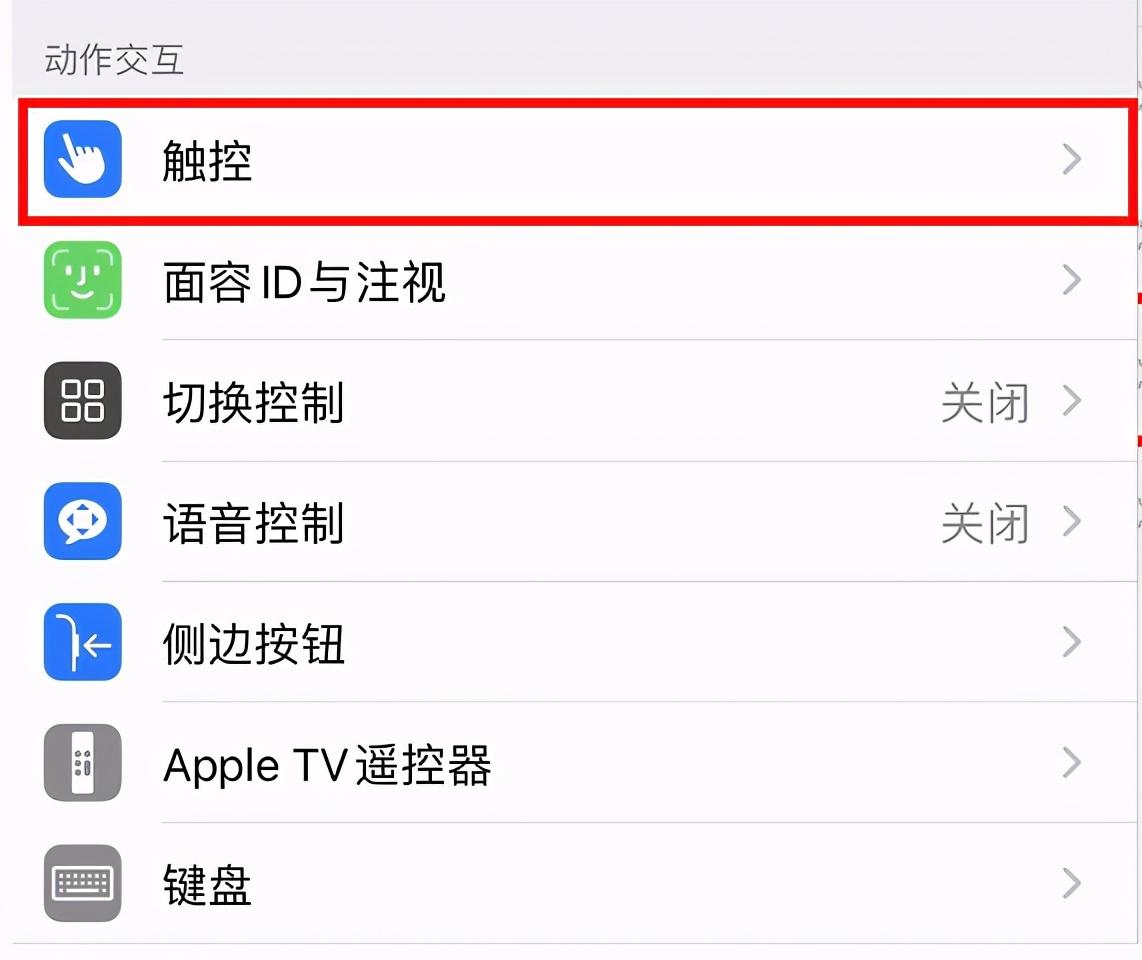
4. '터치'에서 '보조 터치' 기능을 켭니다.
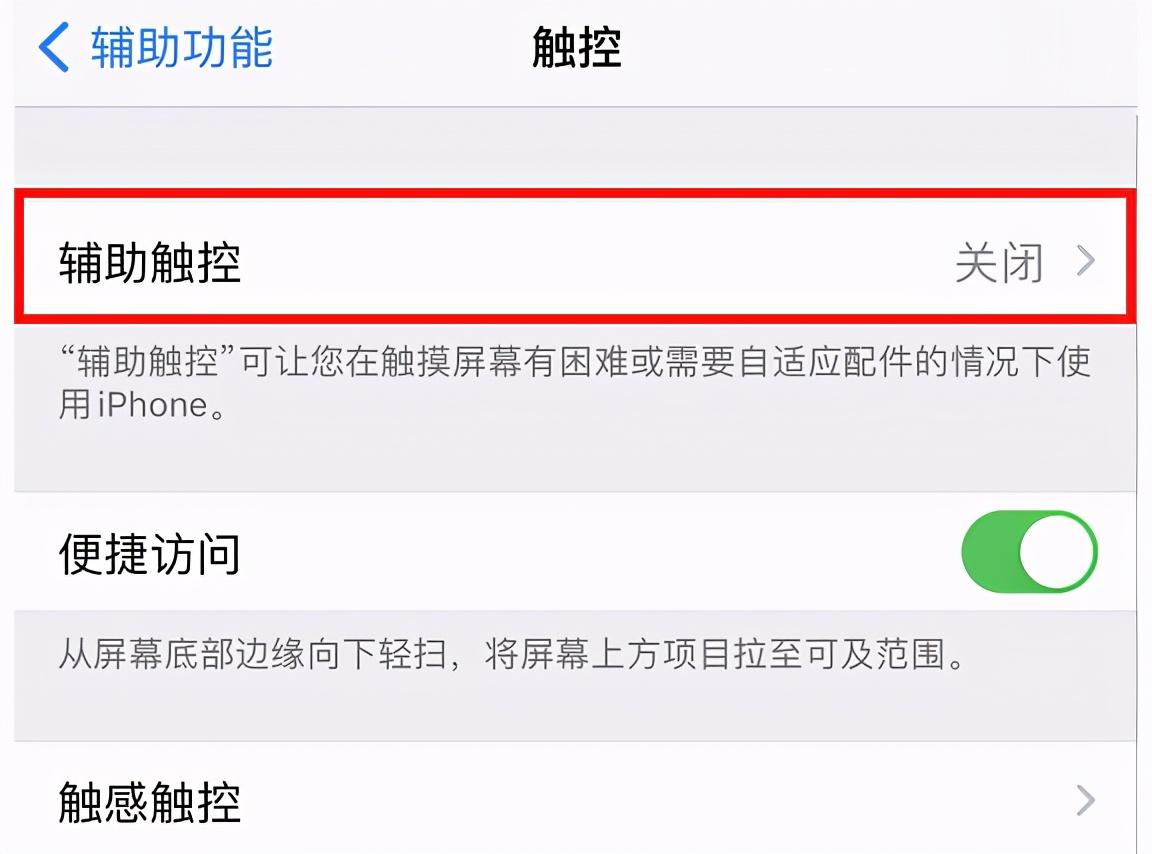
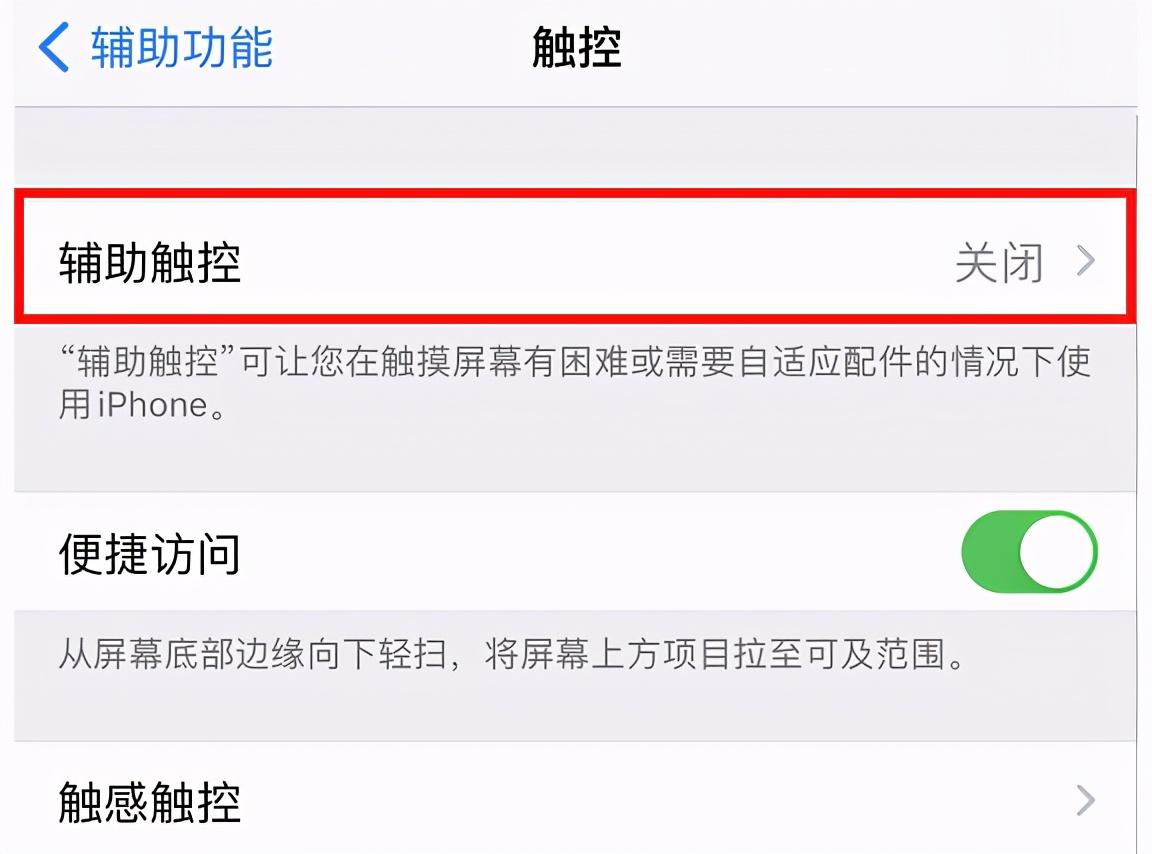
5. "보조 터치" 기능을 켠 후 "상위 메뉴 사용자 정의" 옵션을 클릭하세요.


6. "맞춤 상단 메뉴"에서 원하는 아이콘을 선택하고, 스크린샷을 찍도록 수정하면 설정이 완료됩니다.
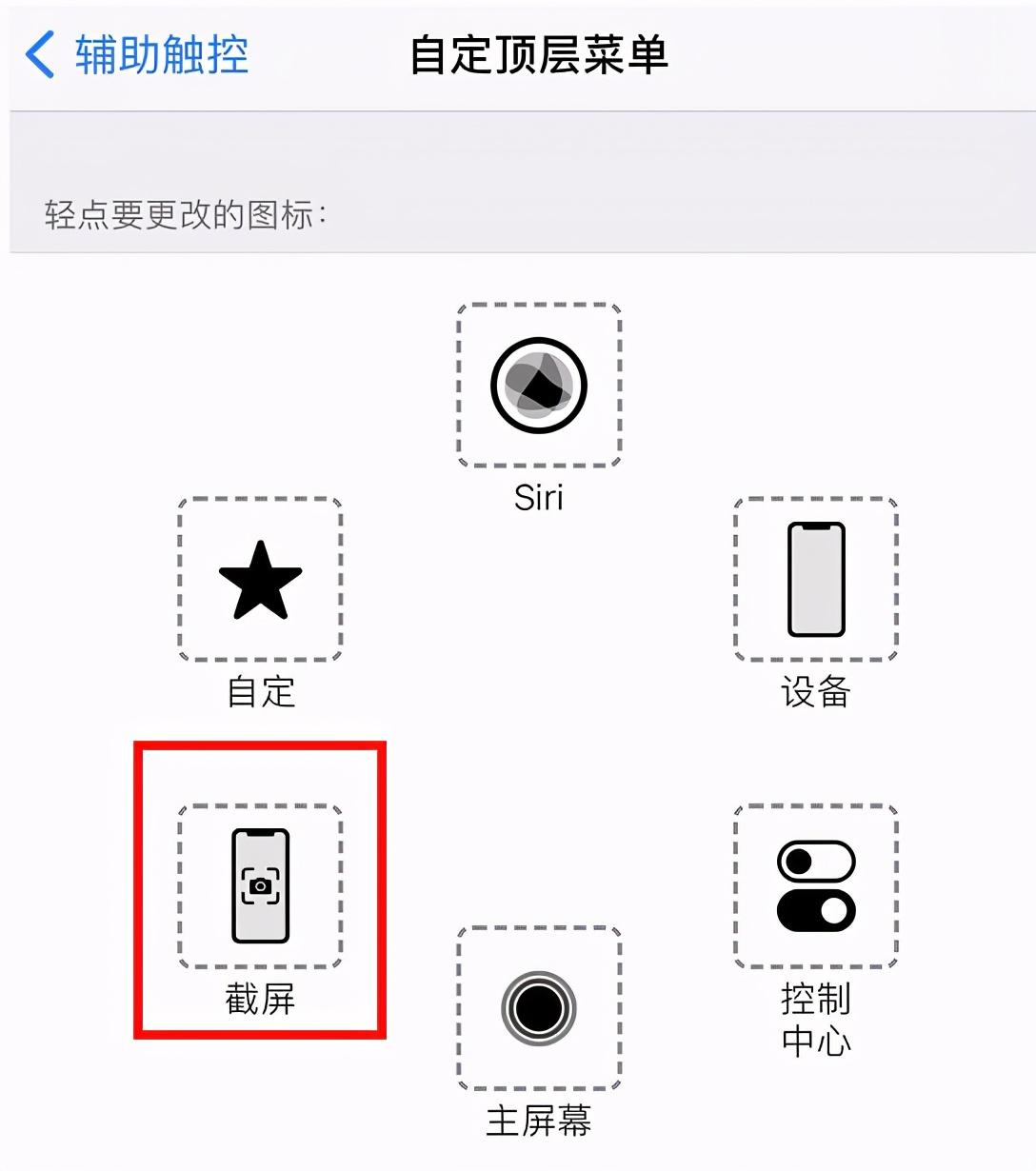
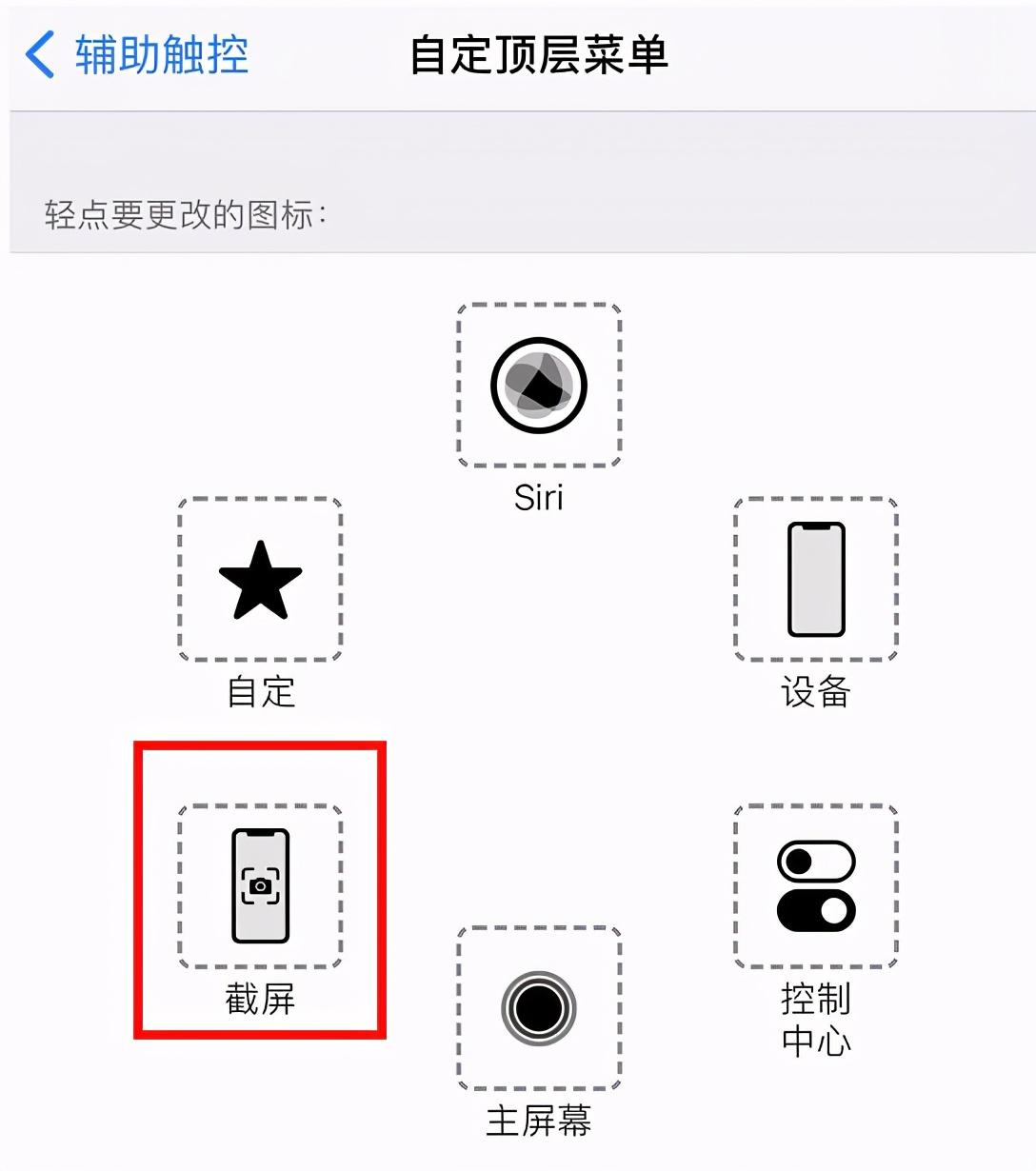
7. 사용자 정의 작업 스크린샷을 활성화하려면 "보조 터치"에서 "더블 탭"을 선택하세요.
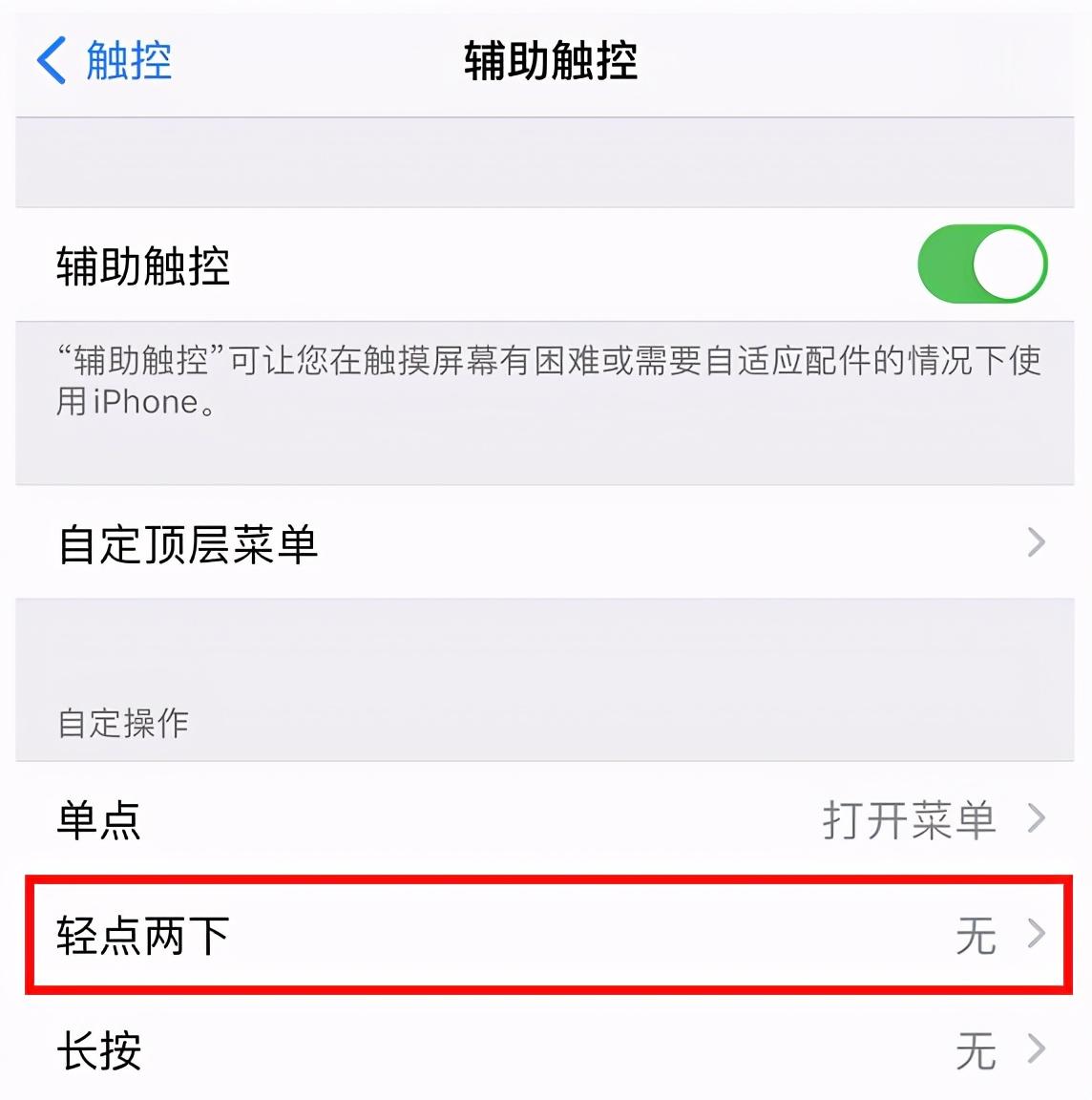
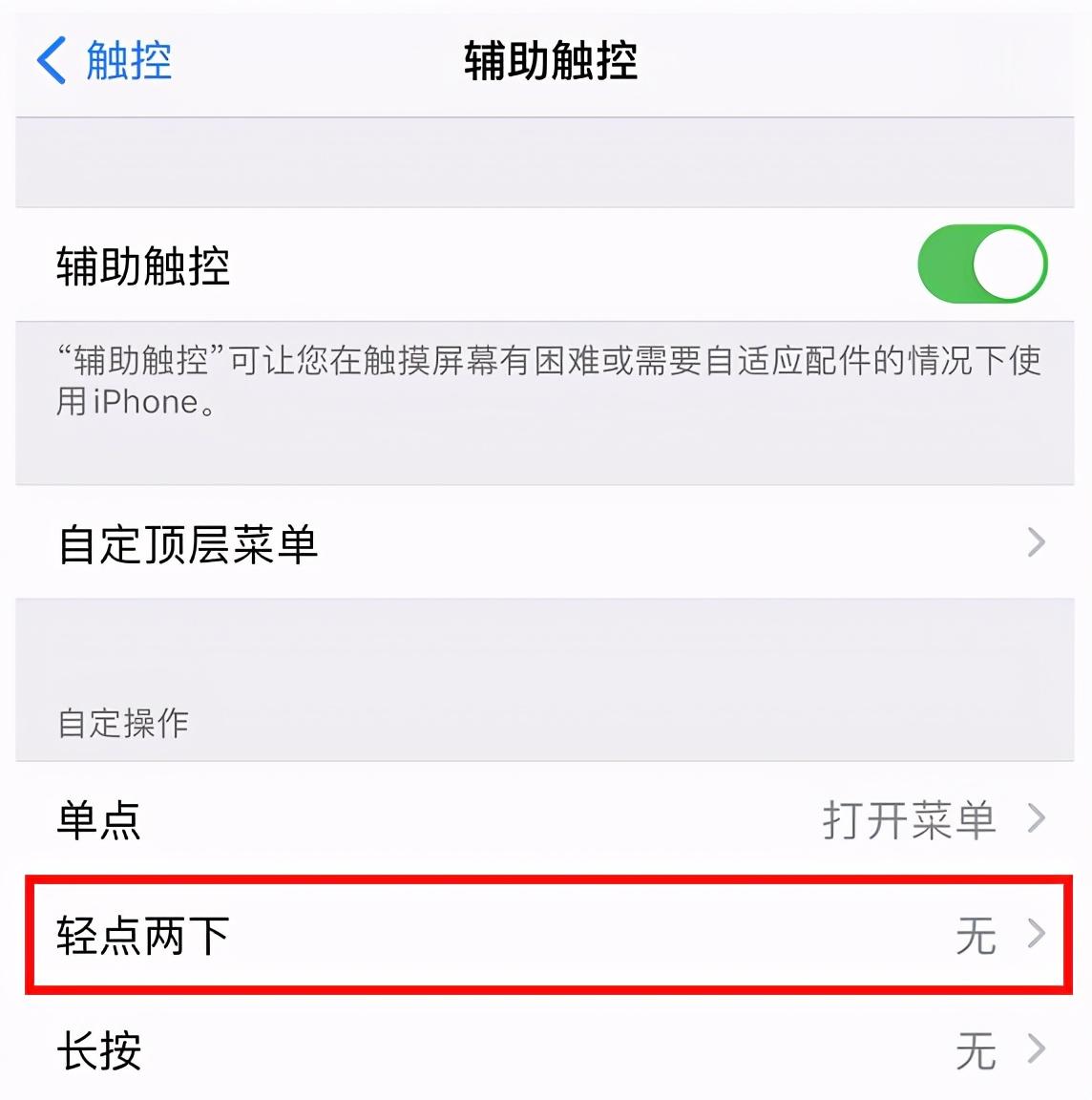
8. "더블 탭" 설정에서 스크린샷을 선택하세요.
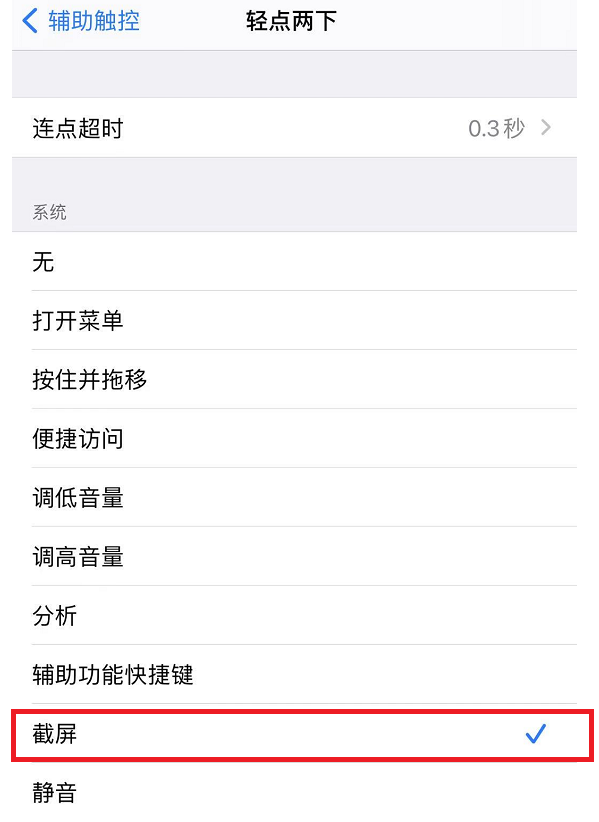
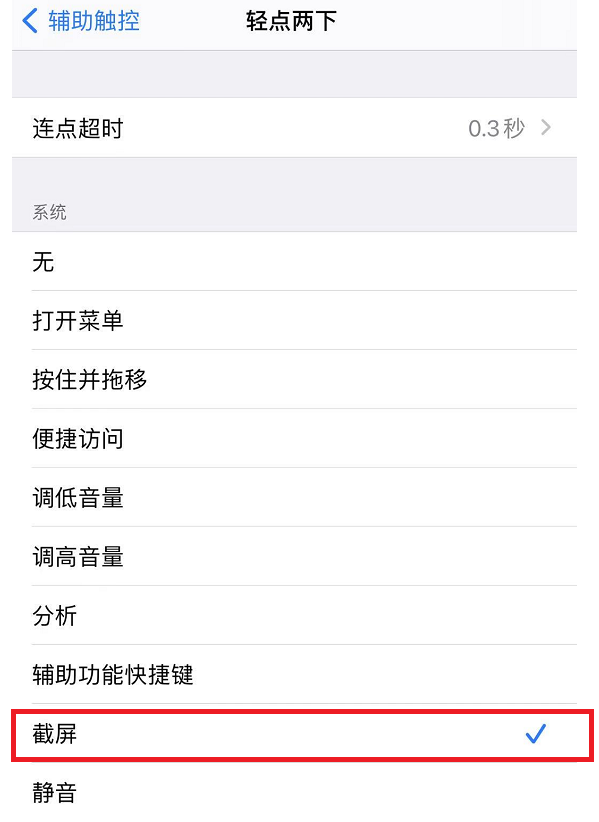
위 단계를 통해 Apple 휴대폰에서 스크린샷을 찍는 세 가지 작업을 마스터할 수 있습니다. 개인적으로 저는 전원 버튼과 볼륨 + 버튼을 누르고 두 번 탭하여 스크린샷을 찍는 작업을 선호합니다.
위 내용은 글의 전부입니다. 전반적으로 이 글이 애플폰에서 스크린샷 찍는 방법에 대한 글을 잘 읽어보시면 도움이 되셨으면 좋겠습니다. "자세한 설명: 스크린샷 찍는 방법" 애플폰", 정말 많이 얻은 것 같아요. 엄지손가락을 치켜세워주세요.
위 내용은 Apple 휴대폰에서 스크린샷 찍는 방법 자세한 설명: Apple 휴대폰에서 스크린샷 찍는 방법의 상세 내용입니다. 자세한 내용은 PHP 중국어 웹사이트의 기타 관련 기사를 참조하세요!

핫 AI 도구

Undresser.AI Undress
사실적인 누드 사진을 만들기 위한 AI 기반 앱

AI Clothes Remover
사진에서 옷을 제거하는 온라인 AI 도구입니다.

Undress AI Tool
무료로 이미지를 벗다

Clothoff.io
AI 옷 제거제

Video Face Swap
완전히 무료인 AI 얼굴 교환 도구를 사용하여 모든 비디오의 얼굴을 쉽게 바꾸세요!

인기 기사

뜨거운 도구

메모장++7.3.1
사용하기 쉬운 무료 코드 편집기

SublimeText3 중국어 버전
중국어 버전, 사용하기 매우 쉽습니다.

스튜디오 13.0.1 보내기
강력한 PHP 통합 개발 환경

드림위버 CS6
시각적 웹 개발 도구

SublimeText3 Mac 버전
신 수준의 코드 편집 소프트웨어(SublimeText3)

뜨거운 주제
 7677
7677
 15
15
 1393
1393
 52
52
 1207
1207
 24
24
 91
91
 11
11
 73
73
 19
19
 당신뿐만 아니라 YouTube는 지금 쓰레기처럼 보입니다.
Mar 25, 2025 am 10:21 AM
당신뿐만 아니라 YouTube는 지금 쓰레기처럼 보입니다.
Mar 25, 2025 am 10:21 AM
일반적으로 대역폭 속도 속도 저하 또는 인터넷 연결이 열악한 저품질 비디오 스트림을 비난 할 수 있습니다. YouTube와 같은 사이트는 그에 따라 비디오의 해상도를 조정하므로 선명한 HD 또는 4K 스트림 대신 흐릿하고 픽셀 화 된 혼란으로 끝납니다.
 모든 사후 처리 정크없이 iOS에서 사진을 찍는 방법
Mar 27, 2025 am 10:40 AM
모든 사후 처리 정크없이 iOS에서 사진을 찍는 방법
Mar 27, 2025 am 10:40 AM
iPhone의 카메라는 셀카 레이 팅 및 배경 객체 제거를 포함하여 인상적인 AI 기반 기능을 자랑합니다. 그러나이 처리는 때때로 사진의 정확성을 손상시킬 수 있습니다. 다행히도 몇 가지 대안은 더 큰 공동을 제공합니다
 마침내 스레드에서 기본 피드를 변경할 수 있습니다
Mar 27, 2025 am 10:39 AM
마침내 스레드에서 기본 피드를 변경할 수 있습니다
Mar 27, 2025 am 10:39 AM
스레드 앱 업데이트 : 기본 피드 등을 선택하십시오! 스레드를 사용하면 앱을 열 때 기본 피드 - "팔로우"또는 사용자 정의 피드를 선택할 수 있습니다. 이것은 당신이 알그가 아닌 당신이 따르는 계정의 게시물을 볼 수 있음을 의미합니다.
 Google지도가 광고로 가득 찬 이유는 무엇입니까?
Apr 09, 2025 am 12:18 AM
Google지도가 광고로 가득 찬 이유는 무엇입니까?
Apr 09, 2025 am 12:18 AM
Googlemaps가 광고로 가득 찬 이유는 비즈니스 모델이 광고를 통해 운영 비용을 충당해야하기 때문입니다. 1) Google은 다양한 형태의 광고를 -maps에 포함시켜 무료 서비스를 유지합니다. 2) 사용자는 "스폰서"또는 "광고"태그로 결과를 식별하여 광고를 관리 할 수 있습니다. 3) 사용자 경험을 향상시키기위한 팁에는 오프라인 맵 사용 및 "탐색"기능이 포함됩니다.
 트럼프는 방금 Tiktok 금지를 지연 시켰습니다 (다시)
Apr 11, 2025 am 10:48 AM
트럼프는 방금 Tiktok 금지를 지연 시켰습니다 (다시)
Apr 11, 2025 am 10:48 AM
Tiktok의 미국 금지는 이번에는 6 월 18 일까지 다시 지연되었습니다. 트럼프 대통령은 진실 사회에 마감일을 75 일까지 연장하는 새로운 행정 명령을 발표하여 Bytedance가 미국 구매자를 찾는 데 더 많은 시간을 허용했습니다. 이것은 p의 두 번째 지연을 나타냅니다
 Zelle에 대한 4 가지 최고의 대안
Apr 05, 2025 am 10:29 AM
Zelle에 대한 4 가지 최고의 대안
Apr 05, 2025 am 10:29 AM
Zelle의 독립형 앱은 사라졌지만 P2P 결제 기능은 많은 뱅킹 앱 내에서 계속 유지됩니다. 은행이 검색 도구를 사용하여 Zelle을 지원하는지 확인하십시오. 2,200 개가 넘는 은행이 이미 통합되었습니다. 그렇지 않은 경우이 상단 Zelle a를 고려하십시오
 Google지도 사진을 찍기 위해 돈을받을 수 있습니까?
Apr 10, 2025 am 09:36 AM
Google지도 사진을 찍기 위해 돈을받을 수 있습니까?
Apr 10, 2025 am 09:36 AM
Googlemaps를 위해 사진을 찍을 수 있습니다. Googlemaps 로컬 마법사 프로그램에 가입하여 고품질 사진 및 의견을 업로드하여 GooglePlay Points 및 기타 보상을 사용할 수 있습니다.
 Google지도에서 어떻게 돈을 벌 수 있습니까?
Apr 02, 2025 pm 04:13 PM
Google지도에서 어떻게 돈을 벌 수 있습니까?
Apr 02, 2025 pm 04:13 PM
Googlemaps를 통해 돈을 버는 주요 방법은 다음과 같습니다. 1. 광고 수익 : Googleads 플랫폼을 통해 광고 서비스를 제공하여 사용자 트래픽을 유치합니다. 2. API 사용 수수료 : Googlemaps API 및 청구 사용자 수수료를 기반으로 응용 프로그램을 개발하십시오. 3. 위치 데이터 판매 : 위치 데이터를 수집 및 분석하여 제 3 자에게 판매합니다. 광고, API 통화 및 데이터 분석을 최적화하여 수익을 극대화하십시오.




